
Tartalomjegyzék:
- Szerző John Day [email protected].
- Public 2024-01-30 09:39.
- Utoljára módosítva 2025-01-23 14:47.

Ebben az utasításban megmutatom, hogyan lehet saját egyéni USB -billentyűzetet létrehozni, amely ugyanúgy viselkedik, mint egy hagyományos számítógép billentyűzete.
Bármelyik billentyűkombinációt vagy billentyűkombinációt rendelhet hozzá, miközben csak egy nyomógombot kell megnyomni.
Segítségével optimalizálhatja számítógépe munkáját, ha különböző billentyűkombinációkat rendel hozzá egyetlen fizikai kulcshoz, így megkönnyíti az életét.
PC játékvezérlővé teheti.
Akár azt is programozhatja, hogy esszét írjon, csak egy gomb megnyomásával:) Az ég a határ.
A CNC router manuális mozdulatainak vezérlésére használtam, mivel a rendszeres számítógépes billentyűzet használatát túl terjedelmesnek és uborkásnak találtam.
1. lépés: A billentyűzet működés közben
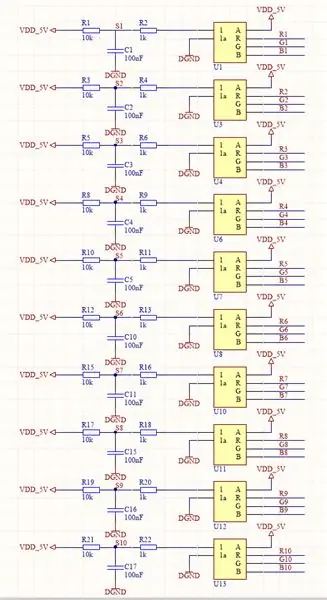

Itt röviden megtekintheti, hogyan működik a billentyűzet a valódi alkalmazásban.
A billentyűzetnek két módja van - lépésmód és folyamatos mozgás.
2. lépés: Gyűjtsd össze az összes dolgot
Szükséged lesz:
- Arduino Pro Micro 32u4, amely utánozhatja az USB PC billentyűzetet vagy egeret
- Nyomógombos kapcsolók - nevetségesen drága (darabonként 20 dollár) NKK KP02 kapcsolókat használtam, amelyeket egy barátomtól kaptam. Ezek nyomógombos kapcsolók, amelyekben RGB LED található. De tetszőleges nyomógombos kapcsolót használhat, ha nincs szüksége a díszes LED -effektusokra. Vagy használhat néhány olyan kapcsolót, amelyek lyukkal rendelkeznek egy rendes RGB LED számára, hogy becsúszhassanak vagy mellette.
- TLC5940 IC (csak akkor, ha LED -effektusokra van szüksége). Magát az IC -t használtam, de használhatja a kitörő táblát, ha nem tervezi saját PCB készítését.
- 3D nyomtató (opcionális)
- PCB készítési készség (opcionális)
- Elektronikai alapismeretek
- majd valamikor
- és idegek:)
3. lépés: Sémák
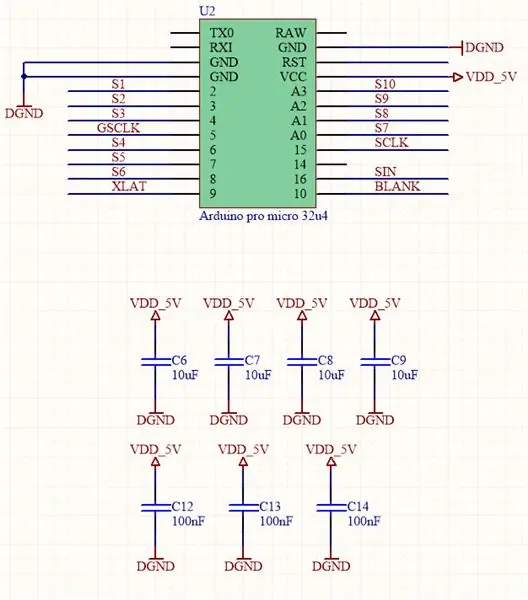
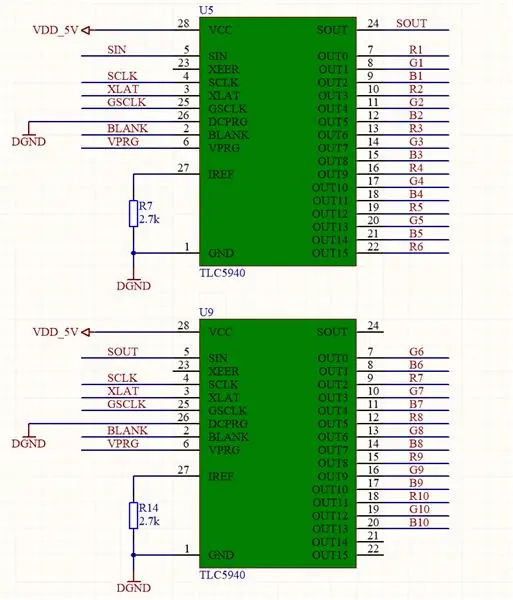
A vázlatok nagyon egyszerűek.
A kapcsolókhoz valamilyen RC kikapcsolási áramkört használtam (lásd az ábrát), így nem kell aggódni a kapcsoló ugrálás miatt a szoftverben. A kapcsoló LED -jeinek közös anódja van.
A TLC5940 LED illesztőprogramokhoz - saját PCB -t készítettem, és az IC -ket közvetlenül a NYÁK -ra forrasztottam. Az IREF -től a GND -ig terjedő ellenállás beállítja az áramot a LED -ek meghajtásához.
Ha töréskártyát fog használni, ellenőrizze a kitörőtábla rajzát. Elég egyszerűnek kell lennie a vezetékek csatlakoztatásához.
Valószínűleg nem kell használnia a 7 leválasztó kondenzátort, ha LED -meghajtóhoz használja a kitörő táblát.
4. lépés: NYÁK és ház
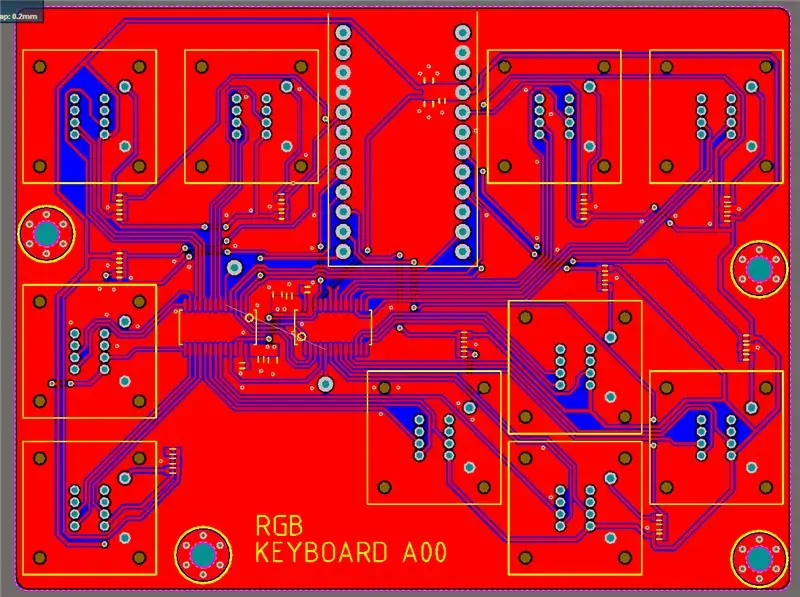
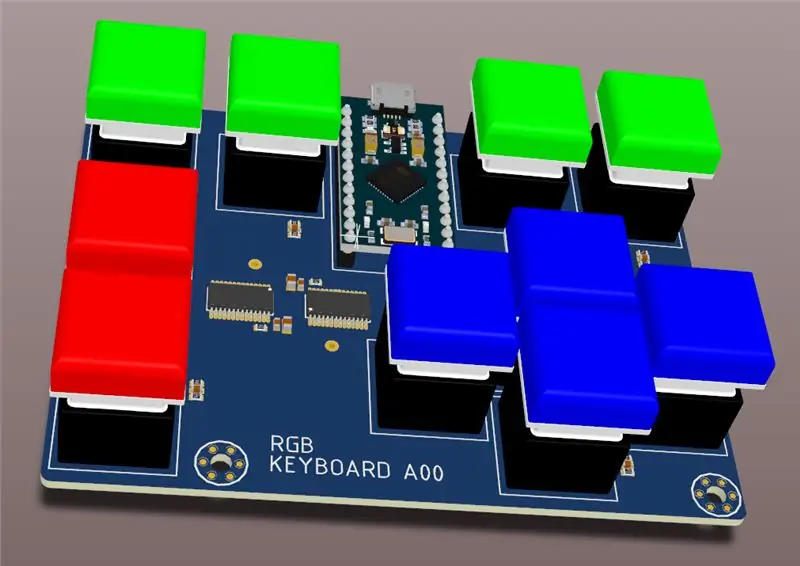
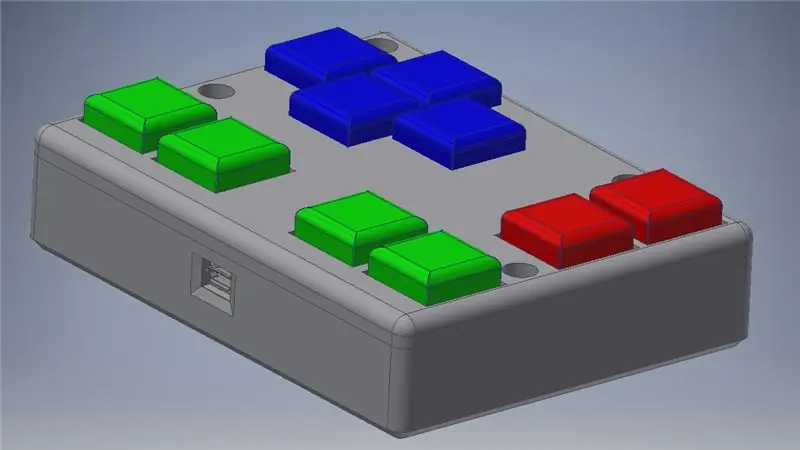
A nyomtatott áramköri lap nem szükséges lépés ebben az utasításban, mert nem hobbibarát programokat használtam, és a kapcsolóim nevetségesen drágák, ezért úgy gondolom, hogy nem sokan fogjátok ezt a nyomtatott áramköri lapot elkészíteni.
Javaslom, hogy a projektet lekötje leválasztó táblák és protoboard vezetékek segítségével, vagy tervezhet saját PCB -t, amely megfizethetőbb kapcsolókhoz és LED -ekhez illeszkedik.
Gyors NYÁK -t terveztem az Altium Designer programban. Ezt a programot azért használtam, mert van jogosítványom, mivel mindennap munkára használom. Tudom, hogy ez a program közel sem hobbibarát áron.
Ha valaki Altium vagy PCB gerber fájlokat szeretne, szóljon kommentben, és elküldöm Önnek.
A dobozt az Autodesk Inventor programban rajzolták (szintén nem hobbibarát program, de ezt a munkahelyemen is használom, és megszoktam). Ha valaki szeretne.stl fájlokat nyomtatni 3D -ben, kérjük, írjon megjegyzést, és elküldöm Önnek.
5. lépés: A szoftver

A kód arduino környezetben készült.
A Button könyvtárat használtam az összes gomb kezelésére. Szép funkciókkal rendelkezik az olyan gombok olvasásához, mint a key.uniquePress () és a key.isPressed (), amelyek megkönnyítik az életünket.
Beépített arduino billentyűzetkönyvtár, amely lehetővé teszi, hogy a tábla PC billentyűzetként viselkedjen.
TLC5940 könyvtár a LED fényerő szabályozásához és az összes szép halványításhoz.
Csatoltam a végső arduino kódot. A billentyűk a szokásos PC -billentyűzethez hasonlóan vannak feltüntetve a kódban, a mellékelt kép szerint, a könnyebb kezelés érdekében.
A kód könnyen módosítható mindenféle felhasználásra.
6. lépés: Kész


A billentyűzet varázsként működik.
A CNC router vezérlésére használtam, de a lehetséges alkalmazások korlátlanok.
Mutasd meg ötleteidet!
Kövess engem a Facebookon és az Instagramon
www.instagram.com/jt_makes_it
spoilerekért, amin éppen dolgozom, a színfalak mögött és egyéb extrákon!
Ajánlott:
Hogyan barkácsoljunk intelligens redőnyöket SONOFF intelligens kapcsolókkal?: 14 lépés

Hogyan barkácsoljunk intelligens redőnyöket a SONOFF intelligens kapcsolókkal?: Használja a reteszelés módot a SONOFF intelligens kapcsolókban, hogy a szokásos redőnyöket/redőnyöket intelligensekké tegye és este lehúzni? Egyébként én
Arduino zongora nyomógombos kapcsolókkal: 3 lépés

Arduino zongora nyomógombos kapcsolókkal: Készítette: Haotian YeOverview: Ez egy zongora tábla nyolc nyomógombos kapcsolóval, amely lehetővé teszi egy oktáv (Do Re Mi Fa So La Si Do) lejátszását, és ezzel az egy oktávval megpróbálhat játszani néhány dal tetszik. Ennek a projektnek van néhány hatása
Gyors és piszkos billentyűzet (üres billentyűzet): 3 lépés

Gyors és piszkos Das billentyűzet (üres billentyűzet): A Das billentyűzet a legnépszerűbb billentyűzet neve, amelyen nincs felirat a billentyűkön (üres billentyűzet). A Das billentyűzet ára 89,95 dollár. Ez az útmutató segít eligazítani, bár saját kezűleg készíthet bármilyen régi billentyűzetet, amellyel hever
IKEA elektromos töltő doboz egyedi kapcsolókkal: 6 lépés (képekkel)

IKEA elektromos töltő doboz egyedi kapcsolókkal: Tehát a minap láttam ezt az oktathatót, hogyan lehet egy egyszerű erőművet készíteni egy IKEA doboz használatával: Az-IKEA-töltő-doboz --- nincs több kábel-rendetlenség! valami hasonló, ezért elmentem, és megvettem az egyik ilyen dobozt az IKEA -ban, de ez megállt bennem
Az Apple alumínium billentyűzet tisztítása . vagy bármely más puha tapintású billentyűzet: 5 lépés

Az Apple alumínium billentyűzet tisztítása …. vagy bármely más lágy érintésű billentyűzet: Bármilyen tiszta vagy, vagy megpróbáljuk megtartani alumínium alma billentyűzetünket, körülbelül egy év múlva mocskosak lesznek. Ez az utasítás segít tisztítani. Legyen óvatos, mert nem vagyok felelős azért, ha a billentyűzet eltörik közben
